 +7 (495) 147-51-83
+7 (495) 147-51-83
 +7 (495) 147-51-83
+7 (495) 147-51-83
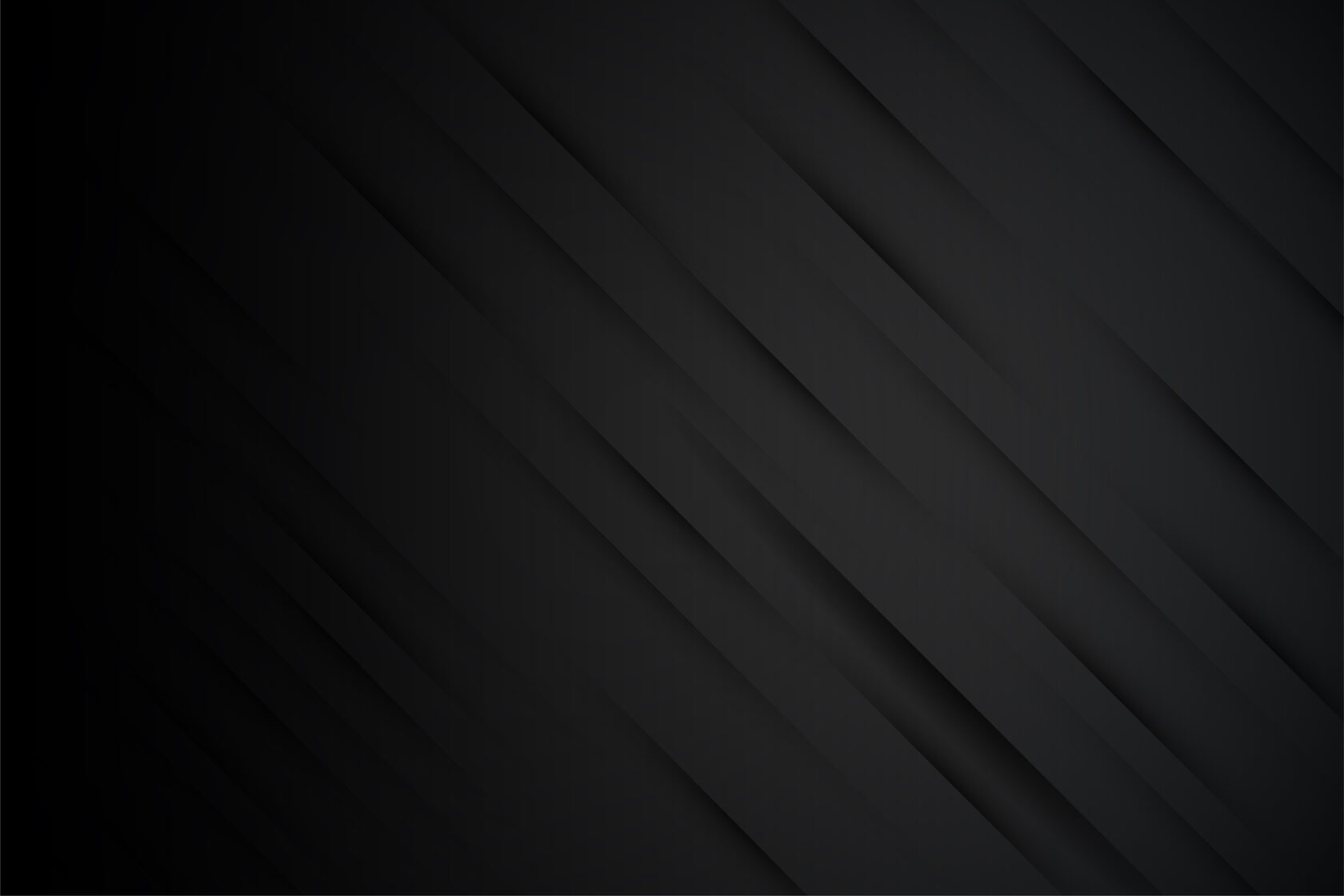

Монитор Samsung работает, но экран чёрный? Компьютер работает, а картинки нет? Проблема чаще всего в настройках, кабелях или совместимости устройств, которую можно определить и исправить самостоятельно. Разберём простые способы как восстановить изображение и поймём, когда нужна помощь мастера.
Монитор Samsung не показывает изображение — ситуация, когда устройство включается, индикатор горит, но экран остаётся чёрным. Компьютер при этом работает нормально, слышны звуки загрузки Windows, но картинка не появляется.
В 70% случаев проблема решается за 10–15 минут простыми действиями. Чаще всего дело в элементарных настройках, а не в поломке дорогих деталей.
Почему монитор Самсунг не показывает картинку при нормальной работе системы? Основные причины связаны с передачей сигнала от компьютера к дисплею.

Ситуация, когда но нет изображения, почти всегда указывает на проблемы с видеосигналом, а не на поломку самого дисплея.
Когда монитор Самсунг перестал показывать изображение, действуйте системно. Каждый шаг исключает определённую группу проблем.
Шаг 1. Тест кабеля и разъёмов. Полностью отключите видеокабель от монитора и компьютера на 30 секунд, затем подключите обратно. Попробуйте другой кабель или другой разъём на видеокарте (если есть несколько HDMI/DisplayPort).
Шаг 2. Принудительная смена источника сигнала. Нажмите кнопку меню и найдите раздел выбора входа:
Шаг 3. Настройка разрешения на компьютере. В Windows нажмите Win+P, выберите «Дублировать», затем кликните правой кнопкой на рабочий стол → «Параметры экрана» → установите 1920×1080 и 60 Гц.
Шаг 4. Проверка видеокарты. Переподключите монитор к встроенной графике материнской платы (если есть). Проверьте надёжность установки дискретной видеокарты и подключения её питания.
Если монитор Samsung подключён, но не показывает после всех манипуляций — протестируйте его с другим устройством (ноутбук, консоль). Появление картинки подтвердит исправность дисплея.
К мастеру стоит обращаться при появлении специфических симптомов, указывающих на аппаратные неисправности самого монитора.
Критические признаки поломки монитора:

Такие симптомы говорят о неисправности внутренних плат управления, системы подсветки или видеопроцессора. Ремонт требует специального оборудования и оригинальных запчастей.
Для мониторов старше 7 лет сначала узнайте стоимость восстановления. Замена основных плат часто составляет от 40–80% цены современного устройства с улучшенными характеристиками.
Проблемы с отсутствием изображения чаще всего решаются настройками. Проверьте источник сигнала на мониторе, смените разрешение на компьютере, протестируйте другие кабели. Если простые действия не помогли — значит, требуется профессиональная диагностика аппаратной части.
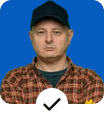
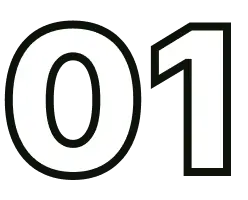
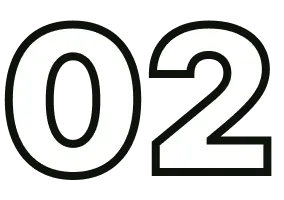
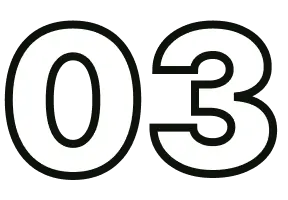

Обратный звонок
Обратный звонок